Sprawdziłem Lightrooma CC. Ten program to nieporozumienie
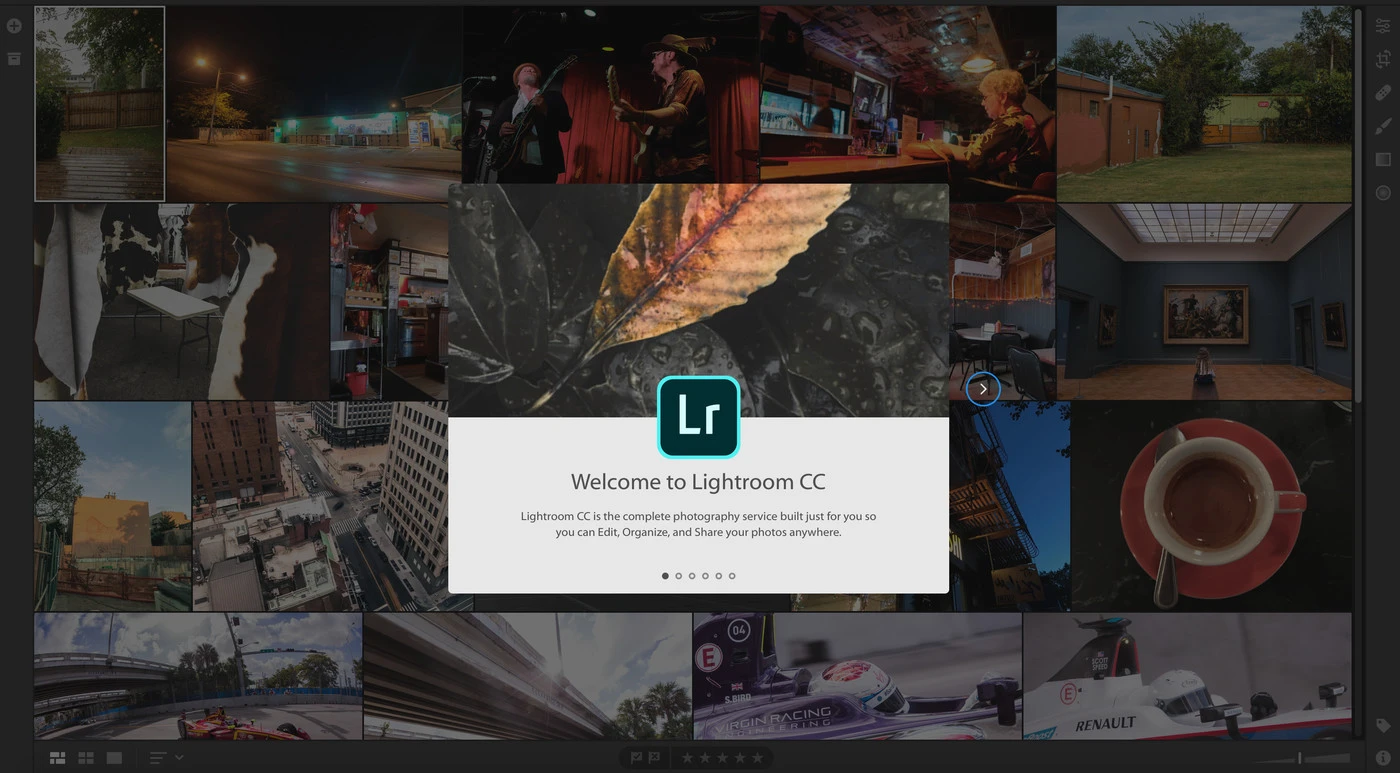
Nowy Lightroom CC to bardzo ciekawy program dla początkujących fotografów, ale jednocześnie potężne rozczarowanie dla osób korzystających z dotychczasowego Lightrooma. Sprawdziliśmy nowość od Adobe.
Co się właściwie stało z Lightroomem? Uporządkujmy wszystkie zmiany.
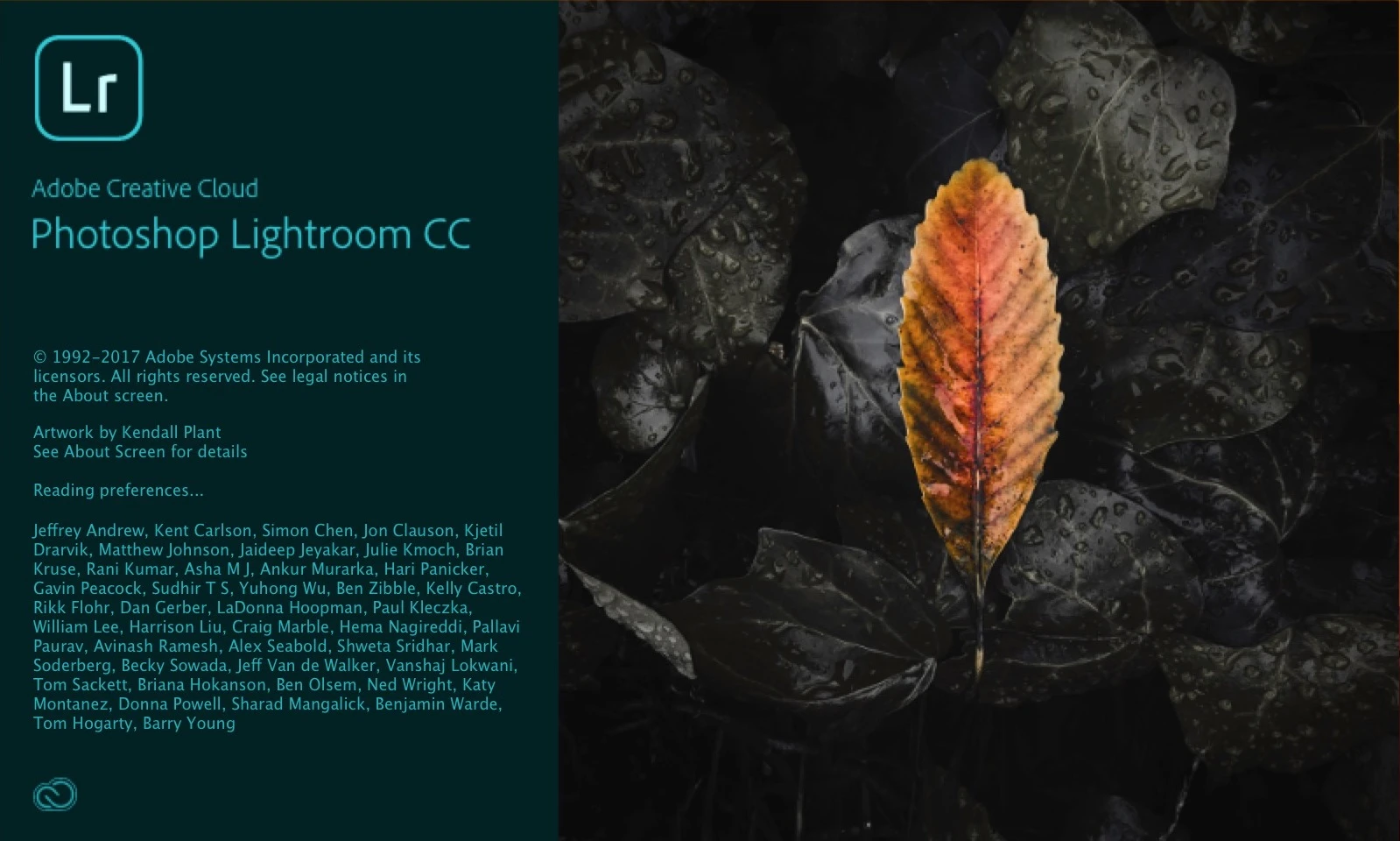
- Adobe stworzyło od podstaw zupełnie nowy program o nazwie Lightroom CC (wcześniej znany jako Project Nimbus). Jest on mocno nakierunkowany na przechowywanie i obróbkę zdjęć w chmurze,
- dotychczasowy program Adobe Lightroom doczekał się aktualizacji, która zmienia jego nazwę na Adobe Lightroom Classic CC,
- pudełkowa wersja Lightrooma 6.0 nie będzie miała następcy i przestanie być rozwijana,
- aplikacje mobilne Lightrooma a także strona lightroom.adobe.com będą teraz współpracowały z Lightroomem CC jako nowa platforma do edycji zdjęć przechowywanych w chmurze.
Dotychczasowy Lightroom (który teraz nosi nazwę Lightroom Classic CC) jest programem, w którym od wielu lat obrabiałem wszystkie moje komercyjne zlecenia fotograficzne, a także tysiące prywatnych zdjęć. Jestem z nim od wersji 1.0. Program jest daleki od ideału, ale jest to narzędzie, w którym pracuje mi się najlepiej.
Lightroom ma swoje wady i w wielu aspektach przydałoby mu się gruntowne odświeżenie, dlatego wbrew powszechnej nagonce do nowego Lightrooma CC starałem się podejść bez uprzedzeń. Jak wyszło w praktyce?
Pracę z Lightroomem CC zaczynamy tak jak dotychczas, od importu zdjęć.
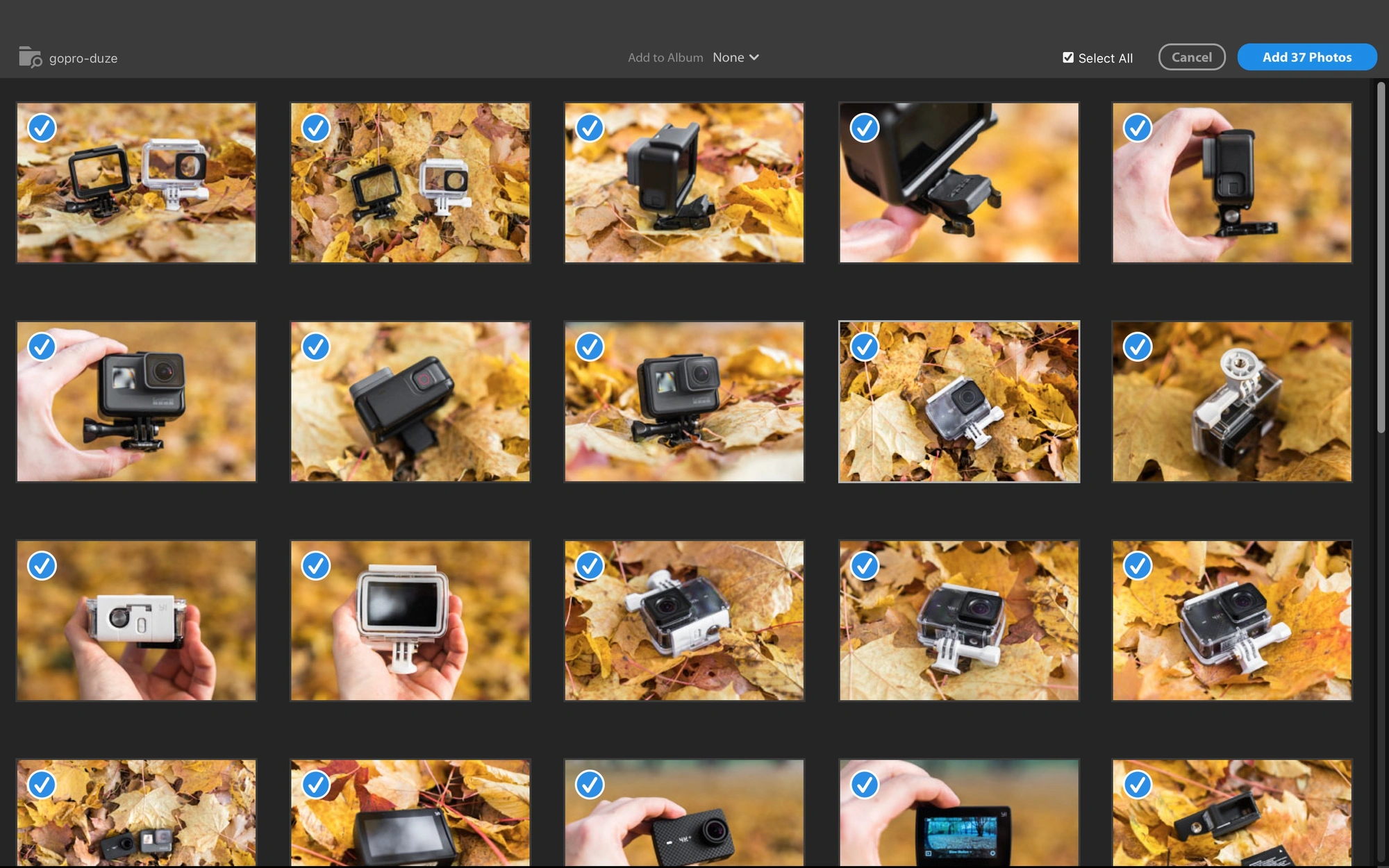
Główna zasada działania programu nie uległa zmianie. Najpierw importujemy do Lightrooma CC pliki z dysku, następnie przeprowadzamy na nich niedestrukcyjną obróbkę, a na koniec eksportujemy gotową paczkę zdjęć. Przez cały ten czas oryginalne pliki pozostają nietknięte.
Różnicą jest fakt, że nowy Lightroom CC automatycznie rozpoczyna upload zaimportowanych zdjęć do chmury, żeby były widoczne z poziomu wszystkich urządzeń i aplikacji mobilnych.
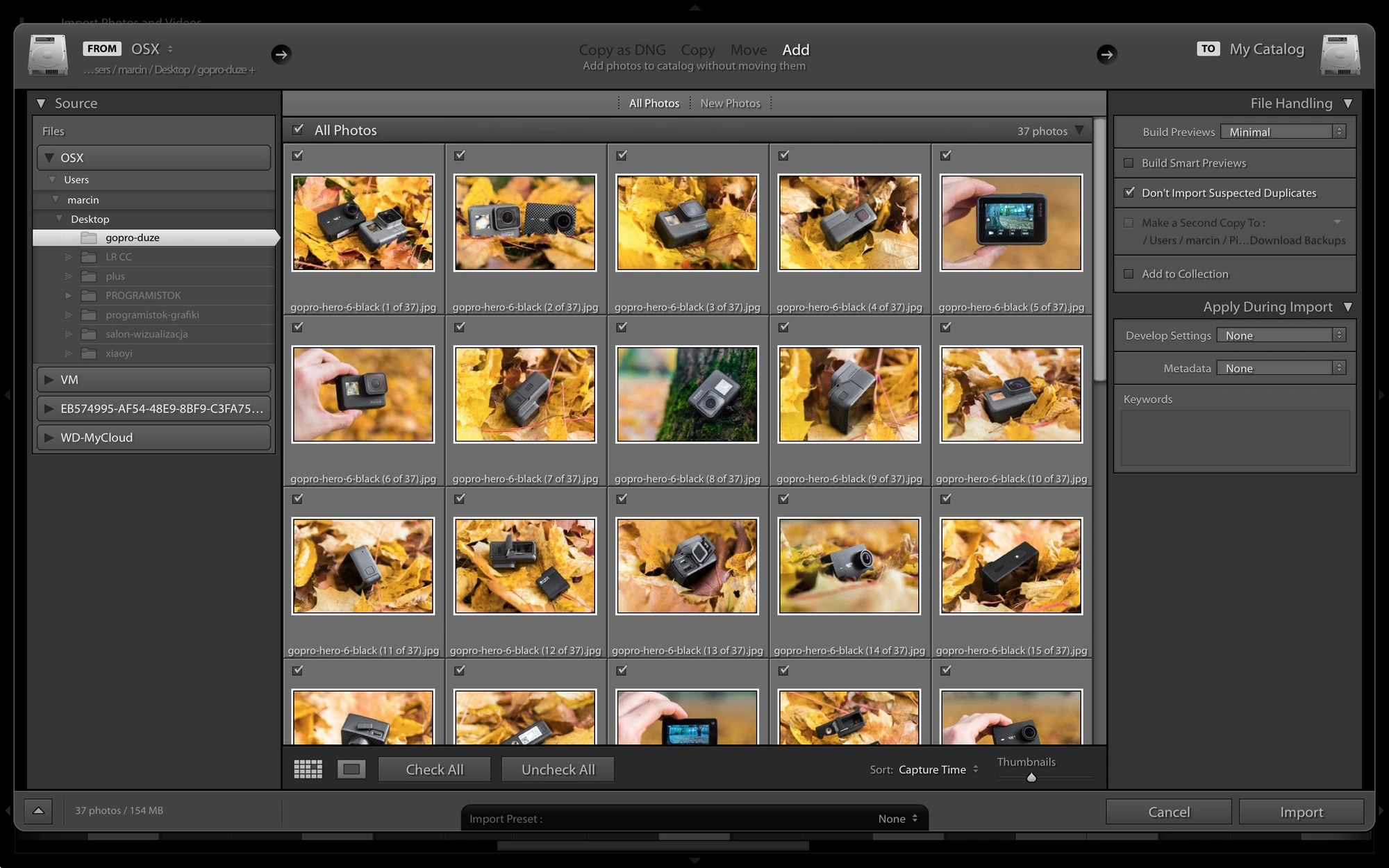
Pierwszą dużą zmianą jest okno importu, które jest bardzo ubogie i nie zawiera właściwe żadnych ustawień. Starsza wersja programu pozwalała na znacznie większą kontrolę: można było nakładać na zdjęcia presety już podczas importowania, budować inteligentne miniatury (w tym Smart Previews), zarządzać ewentualnymi duplikatami, dodawać słowa kluczowe i metadane. W nowym Lightroomie CC nie ma żadnej z tych możliwości.
Gdzie się podziały moduły?
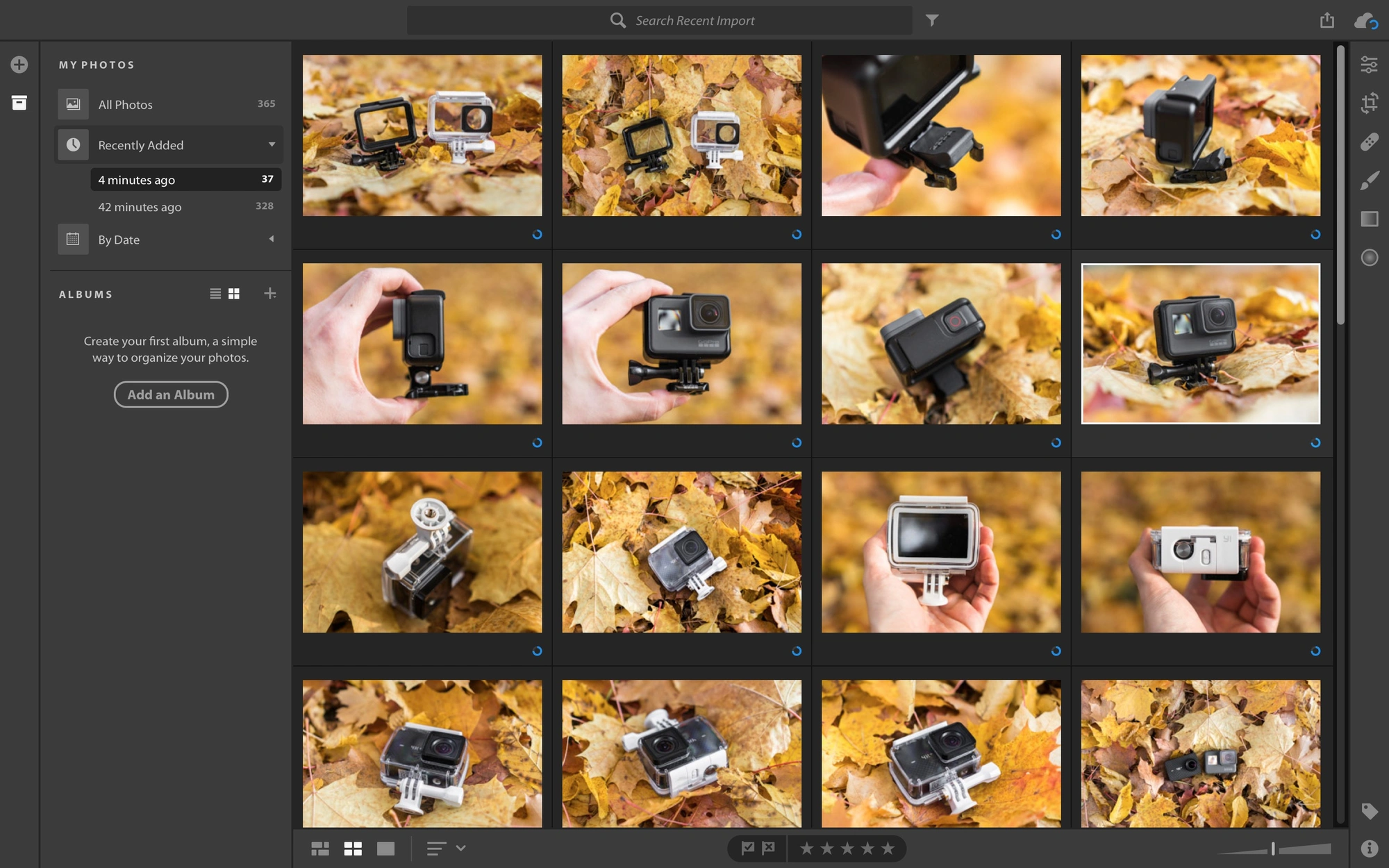
Dotychczasowy Lightroom bazował na modułach, z których najważniejszymi były Library do zarządzania i do selekcji zdjęć oraz Develop do edycji. Poza tym było kilka bardziej niszowych modułów, tak jak Books czy Maps.
W nowym Lightroomie CC nie znajdziemy takiego podziału. Wszystko jest wrzucone do jednego okna. U góry zamiast listy modułów znajdziemy teraz wyszukiwarkę zdjęć, przycisk eksportu i przycisk statusu przesyłania zdjęć do chmury.
Na dolnym pasku widzimy wybór widoku: siatka, siatka kwadratowa i widok pojedynczego zdjęcia. Fotografie możemy sortować według różnych zmiennych. Na środku dolnego paska mamy panel oceny zawierający gwiazdki i flagi. Zabrakło oznaczania zdjęć kolorami.
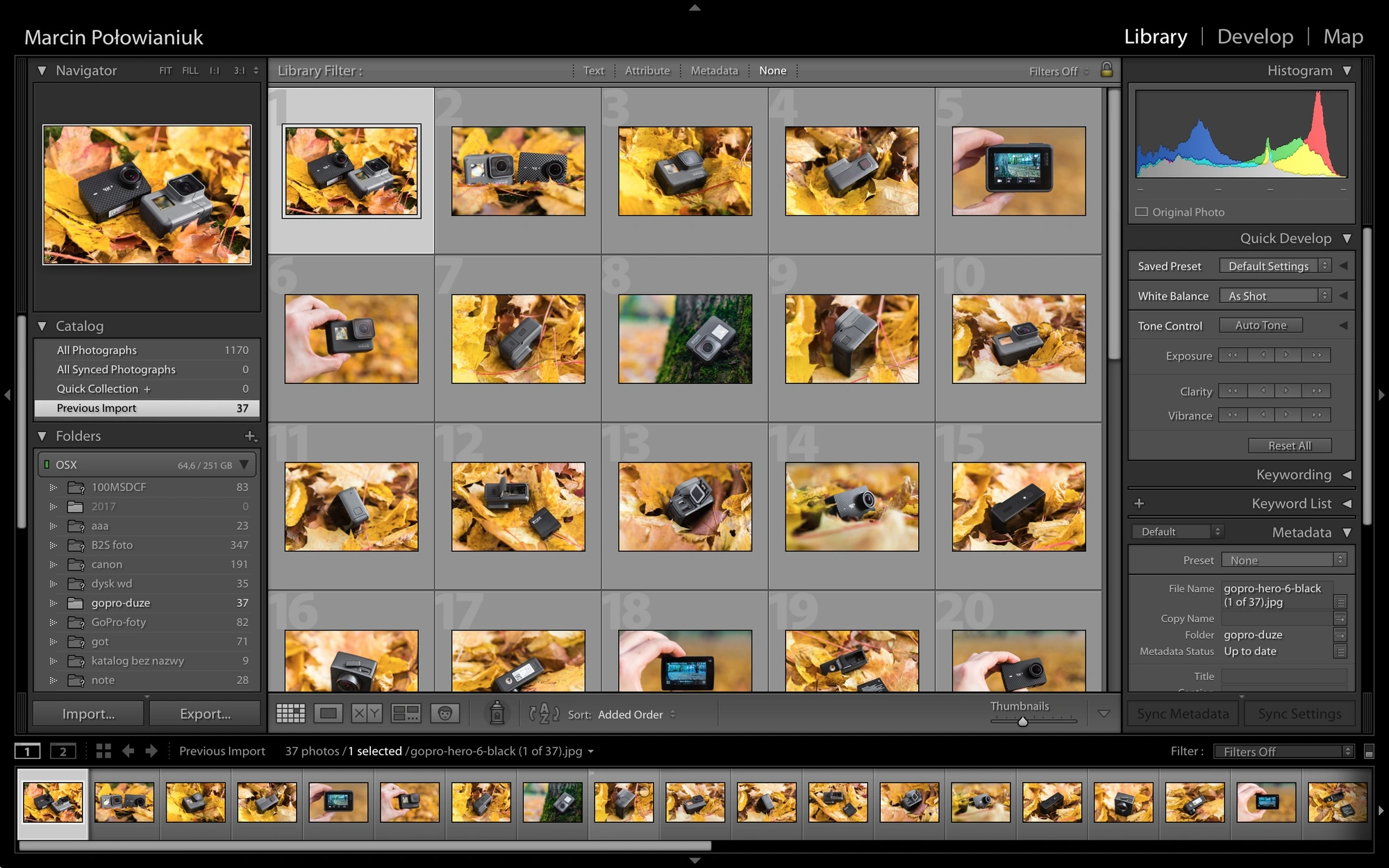
Po lewej stronie znajdziemy stały pasek z zaledwie dwoma ikonkami, co jest wielką stratą miejsca. Pierwsza ikonka służy do importu nowych zdjęć, a druga otwiera panel z drzewkiem katalogów.
Edycja zdjęcia rozpoczyna się w momencie wybrania jednego z narzędzi po prawej stronie.
Główne narzędzia, idąc od góry to: edycja, przycinanie, pędzel Healing Brush, maska z gradientem liniowym, maska z gradientem kołowym. Pod trzema kropkami kryją się ustawienia, w którym możemy np. włączyć histogram, którego domyślnie nie widać. Bardzo dziwna decyzja w programie do edycji zdjęć.
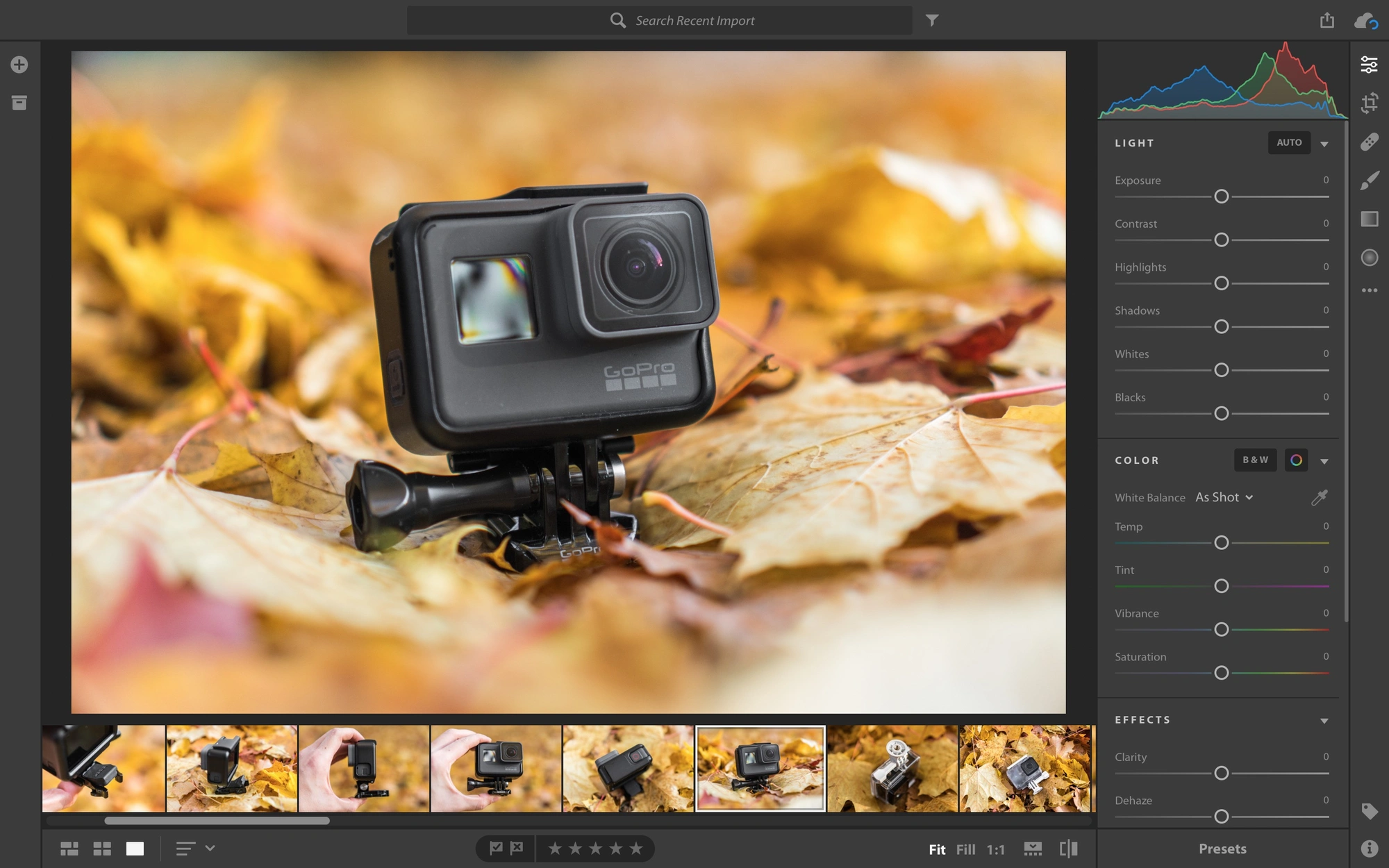
Najważniejsza jest pierwsza zakładka edycji. Jest ona podzielona na panele, tak jak w starym Lightroomie, ale… paneli jest znacznie mniej. Znajdziemy tu panel Basic rozbity na dwie grupy: Light i Color; panel efektów (suwaki Clarity, Dehaze, Vignette), panel korekcji optyki i ostatni panel korekcji geometrii zdjęcie. Tak, to już koniec listy.
Gdzie podziały się krzywe?! Gdzie podział się Split Toning? Dlaczego sekcja Details została tak dramatycznie uproszczona? Początkowo myślałem, że do tego zniknął cały panel HSL (zarządzenie kolorami), ale na szczęście można go rozwinąć w panelu Color. Działa jednak gorzej, ponieważ zniknęło narzędzie do kontroli nad kolorem poprzez przeciąganie go na zdjęciu. Teraz musimy wszystko realizować suwakami.
Cała sekcja edycji została dramatycznie uproszczona względem dotychczasowego Lightrooma, a brak krzywych jest po prostu niewybaczalny. Tym bardziej, że krzywe są teraz dostępne nawet w zupełnie amatorskim, domyślnym programie Zdjęcia na macOS!
Panele z klasycznego Lightrooma. Drugiego i trzeciego próżno szukać w Lightroomie CC.
Pozostałe zakładki są w porządku.
Przycinanie zawiera wszystkie potrzebne funkcje, których możemy oczekiwać od Lightrooma. Kolejna zakładka to Healing Brush, które znamy z poprzedniej wersji programu. Nadal do wyboru są dwa tryby działania pędzelka: Heal i Clone. Adobe nie zdecydowało się na wprowadzenie oczekiwanej od dawna nowości, czyli pędzelka z Content Aware.
Trzy kolejne zakładki służą do rysowania masek: poprzez pędzel, poprzez gradient liniowy i gradient kołowy. Ta ostatnia możliwość to nowość, która zawitała także do Lightrooma Classic CC.
Eksport zdjęć wygląda jak ponury żart.
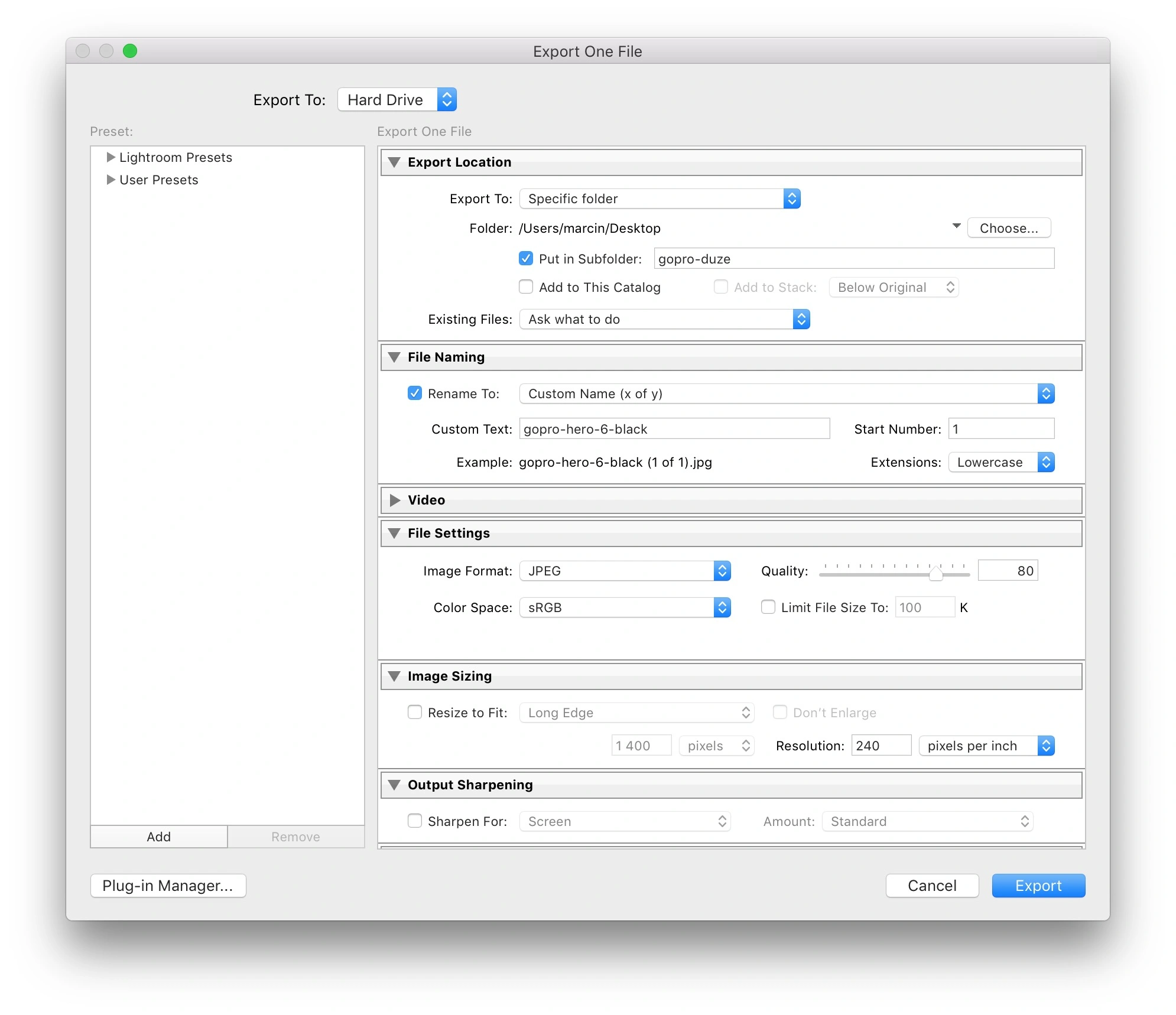
Tak wygląda panel eksportu ze starego Lightrooma. Mamy kontrolę nad każdym aspektem: od nazewnictwa plików, poprzez jakość, rozmiar i stopień wyostrzania, po zarządzanie metadanymi, podpisami i znakami wodnymi.
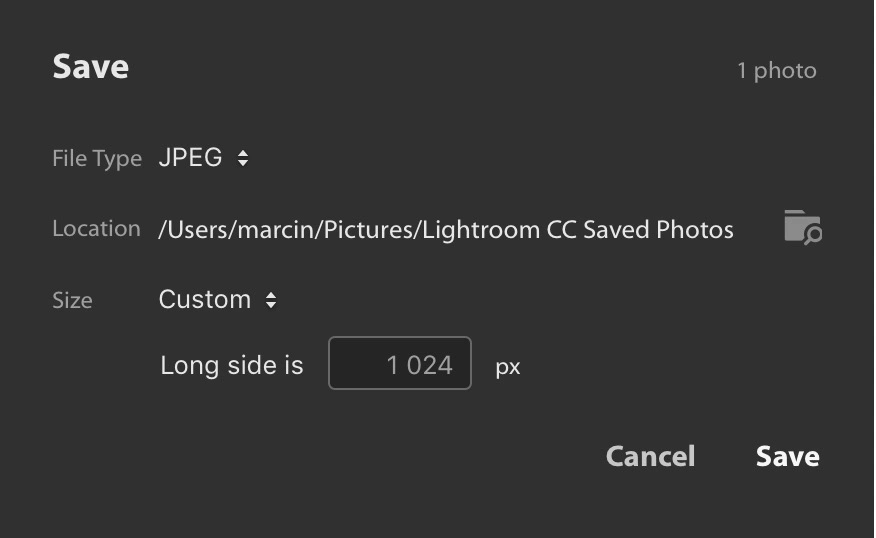
W nowym Lightroomie CC możemy ustawić jedynie rozmiar, typ pliku i lokalizację. Czy to żart?
Lightroom CC w wersji 1.0 boryka się z wieloma problemami.
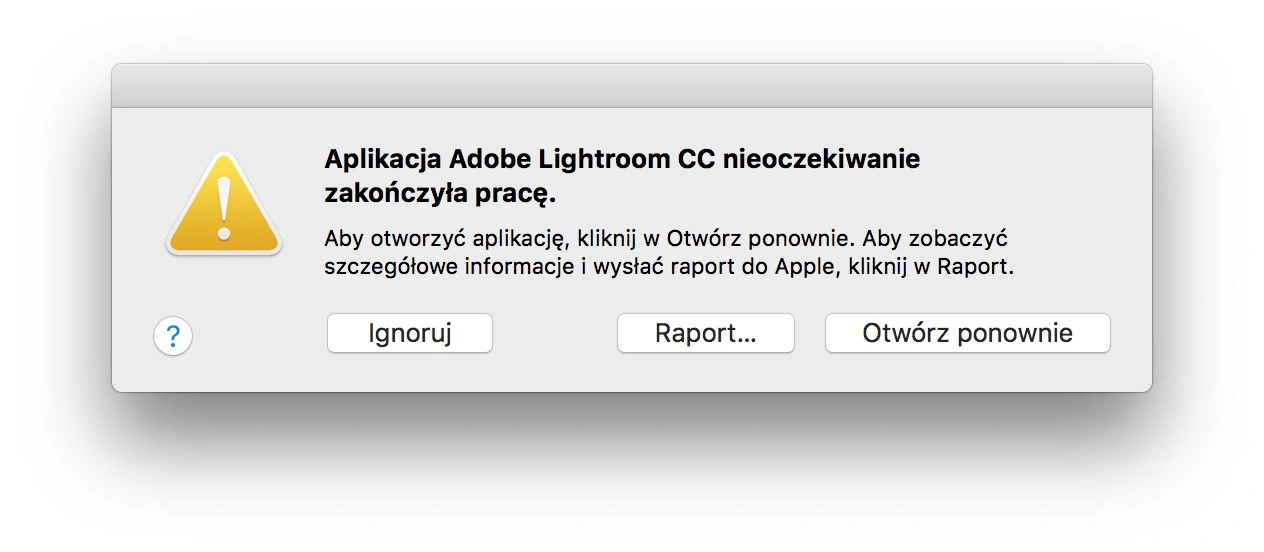
Na systemie macOS program jest bardzo niestabilny i wyłącza się przypadkowo po użyciu różnych funkcji. Jest to bardzo irytujące, ale pamiętajmy, że to dopiero wersja 1.0, więc mogą zdarzać się błędy.
Drugą istotną wadą jest brak możliwości chowania paneli. Stary Lightroom był pod tym względem mocno konfigurowalny: niepotrzebne elementy interfejsu można było chować, a potrzebne rozciągać wszerz. Nie znajdziemy tego w nowym Lightroomie CC.
Trzecią wadą są zupełnie nowe skróty klawiszowe. Narzędzia mają przypisane inne litery na klawiaturze, więc stare nawyki wcale nie usprawnią pracy z nowym programem.
Podsumowując: Lightroom CC to zupełnie inny typ programu.
Lightroom CC jest programem przeznaczonym dla osób początkujących. Jest ładniejszy, lżejszy i mniej przeładowany funkcjami, ale żaden profesjonalista nie ma czego szukać w nowym programie. To po prostu inna liga produktu.
Dlatego martwi mnie, że nowy program przejął nazwę po starym. Dotychczasowe rozwiązanie dostało łatkę "Classic", co budzi obawy o dalszy rozwój. Mam nadzieję, że nie jest to początek procesu wygaszania starej wersji programu.







































